Es gibt zwei Installationen von MySQL (für Windows): Eine ist die direkte Installation der Exe und die andere ist die Installationsfreie Version, die mit Hilfe von Windows cmd ausgeführt werden muss.
Installation der Software mysqlxxx.xxx.xxx.exe (ausgeliehen, ich weiß nicht, wann dieses Dokument heruntergeladen wurde, ich habe es kopiert)
Link zum Software-Download:
https://pan.baidu.com/s/1ps_pfVVNTFfn4z56DzHsZw Extraktionscode: wxgy
Das Folgende ist der Softwareinhalt:
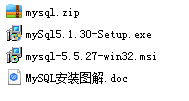
MySQL AnsoLösungLösung
1. Installation von MYSQL
Die Software ist anders. Die grundlegenden Schritte zur Installation finden Sie unten. Sie sind alle gleich. Merken Sie sich unbedingt das Passwort, den Port und den Dienstnamen.
1. Öffnen Sie die heruntergeladene MySQL-Installationsdatei mysql-5.0.27-win32.zip, doppelklicken Sie, um sie zu entpacken, und führen Sie „setup.exe“ aus.

2. Wählen Sie den Installationstyp aus. Es gibt drei Optionen: „Typisch (Standard)“, „Vollständig (vollständig)“ und „Benutzerdefiniert (benutzerdefiniert)“. Wählen Sie „Benutzerdefiniert“ und drücken Sie die Taste „Weiter“, um fortzufahren. 
3. Klicken Sie mit der linken Maustaste auf „Entwicklerkomponenten“ und wählen Sie „Diese Funktion,
und alle Unterfunktionen werden auf der lokalen Festplatte installiert.“ Das heißt: „Dieser Teil und alle Unterfunktionen werden auf der lokalen Festplatte installiert.“ Im obigen Abschnitt „MySQL Server (MySQL-Server)“, „Client-Programme ( mysql Machen Sie dasselbe für „Client-Programm“ und „Dokumentation“, um sicherzustellen, dass alle Dateien installiert sind. Klicken Sie auf „Ändern…“, um das Installationsverzeichnis manuell anzugeben.

4. Füllen Sie das Installationsverzeichnis aus. Meins ist „F:\Server\MySQL\MySQL Server 5.0“. Es wird außerdem empfohlen, es nicht in derselben Partition wie das Betriebssystem abzulegen. Dies kann verhindern, dass die Daten gelöscht werden, wenn die Das System wird gesichert und wiederhergestellt. Drücken Sie „OK“, um fortzufahren.

Bestätigen Sie die vorherigen Einstellungen. Wenn Fehler auftreten, drücken Sie „Zurück“, um zurückzukehren und den Vorgang erneut durchzuführen. Klicken Sie auf „Installieren“, um die Installation zu starten.


5. Die Installation läuft. Bitte warten Sie, bis die folgende Oberfläche angezeigt wird.

Hier werden Sie gefragt, ob Sie ein mysql.com-Konto registrieren oder ein bestehendes Konto verwenden möchten, um sich bei mysql.com anzumelden. Im Allgemeinen ist dies nicht erforderlich. Klicken Sie auf „Anmeldung überspringen“ und klicken Sie auf „Weiter“, um dies zu überspringen Schritt. Fahren Sie mit der Installation von MYSQL fort.
2. MYSQL-Konfiguration
1. Nach Abschluss der Installation erscheint die folgende Schnittstelle und Sie gelangen zum MySQL-Konfigurationsassistenten.


2. Wählen Sie die Konfigurationsmethode „Detaillierte Konfiguration (manuelle präzise Konfiguration)“, „Standardkonfiguration (Standardkonfiguration)“ und wählen Sie „Detaillierte Konfiguration“, um die Vertrautheit mit dem Konfigurationsprozess zu erleichtern.

3. Wählen Sie den Servertyp aus: „Entwicklermaschine (Entwicklungs- und Testtyp, MySQL beansprucht nur wenige Ressourcen)“, „Servermaschine (Servertyp, MySQL beansprucht mehr Ressourcen)“, „Dedizierte MySQL-Servermaschine (spezialisierter Datenbankserver, MySQL). beansprucht mehr Ressourcen)" alle verfügbaren Ressourcen)"

4. Wählen Sie den allgemeinen Zweck der MySQL-Datenbank aus: „Multifunktionale Datenbank (allgemein multifunktional, gut)“, „Nur Transaktionsdatenbank (Servertyp, konzentriert auf Transaktionsverarbeitung, allgemein)“, „Nur nicht-transaktionale Datenbank (nicht- (Transaktionsverarbeitung), relativ einfach, wird hauptsächlich zur Überwachung und Zählung verwendet, die Unterstützung für MyISAM-Datentypen ist auf nicht transaktionale Datentypen beschränkt. Klicken Sie auf „Weiter“, um fortzufahren.

5. Wählen Sie die Anzahl gleichzeitiger Verbindungen zur Website, die Anzahl gleichzeitiger Verbindungen, „Entscheidungsunterstützung (DSS)/OLAP (ca. 20)“, „Online-Transaktionsverarbeitung (OLTP) (ca. 500)“, „Manuelle Einstellung (manuell)“ aus Einstellung, selbst eine Nummer verlieren)".

6. Ob die TCP/IP-Verbindung aktiviert und der Port festgelegt werden soll. Wenn diese Option nicht aktiviert ist, können Sie nur auf Ihrem eigenen Computer auf die MySQL-Datenbank zugreifen. Auf dieser Seite können Sie auch „Strikten Modus aktivieren“ auswählen. Auf diese Weise wird MySQL dies nicht tun tolerieren kleinere Syntaxfehler. Wenn Sie ein Neuling sind, wird empfohlen, den Standardmodus abzubrechen, um Probleme zu vermeiden. Versuchen Sie jedoch, nachdem Sie sich mit MySQL vertraut gemacht haben, den Standardmodus zu verwenden, da dieser die Möglichkeit verringern kann, dass schädliche Daten in die Datenbank gelangen. Klicken Sie auf „Weiter“, um fortzufahren

7. Legen Sie die Standard-Datenbanksprachenkodierung von MySQL fest (wichtig). Im Allgemeinen ist UTF-8 ausgewählt und klicken Sie auf „Weiter“, um fortzufahren.

8. Wählen Sie aus, ob MySQL als Windows-Dienst installiert werden soll. Sie können auch den Dienstnamen (Dienstidentifikationsnamen) angeben und angeben, ob das bin-Verzeichnis von MySQL zum Windows-PFAD hinzugefügt werden soll (nachdem Sie es hinzugefügt haben, können Sie die folgenden Dateien direkt verwenden). (Bin ohne Angabe des Verzeichnisnamens). Um beispielsweise eine Verbindung herzustellen, reicht „mysql.exe -uusername -ppassword;“ aus. Sie müssen nicht die vollständige Adresse von mysql.exe angeben, was sehr praktisch ist. Ich habe hier alles überprüft und der Dienstname bleibt unverändert. Klicken Sie auf „Weiter“, um fortzufahren.

9. Fragen Sie, ob Sie das Passwort des Standard-Root-Benutzers (Superadministrator) ändern möchten. „Aktivieren Sie den Root-Zugriff von Remote-Rechnern aus (ob Sie Root-Benutzern erlauben sollen, sich auf anderen Rechnern anzumelden, wenn Sie Sicherheit wollen, kreuzen Sie es nicht an, wenn Sie Bequemlichkeit wollen, kreuzen Sie es an)“. Abschließend: „Erstellen Sie ein anonymes Konto (erstellen Sie einen neuen anonymen Benutzer. Anonyme Benutzer können eine Verbindung zur Datenbank herstellen, aber keine Daten verarbeiten, einschließlich Abfragen.)“ Im Allgemeinen ist keine Überprüfung erforderlich. Nachdem die Einstellungen abgeschlossen sind, drücken Sie „ Weiter“, um fortzufahren.

10. Bestätigen Sie, dass die Einstellungen korrekt sind, und klicken Sie auf „Ausführen“, damit die Einstellungen wirksam werden. Damit ist die Installation und Konfiguration von MYSQL abgeschlossen.

Achtung: 设Einstellung abgeschlossen毕,按“ Fertig stellen“ =9>Ziel anzeigenZielAnzeigen,Nicht möglich„Dienst starten ”, Allgemeines Erscheinungsbildderzeitehemalige KleidungMySQL-Kleidung务 彻,码Lang. Erstes, Präventionsnummernsatz复Erster Schritt , Ranhou XiuWeitere DetailsAufgrund der Umstände wird der mögliche Bedarf ermittelt.Weitere DetailsVerfügbar nach FertigstellungVerfügbarMySQL-KleidungÜbertragung, Wiederverbindung夹Datensatz佽的备ohne,夹删 Datensatzelementaußer: Nach der Fertigstellung des Zaian-Kostüms wurde das Kostüm des Generals geboren删份,RAN后下下Datensatzelement录MySQL-AnfrageRichtige oder falsche Änderung, positive Operation; Allgemein,Vor dem GeheimnisIst es falsch? a i=36>说检查Gespräch扉了;uneheliches载bottom sale器务MySQL-Kleidung Zuvor günstigeBestätigungHO, ERSTER BO办AUSRÜSTUNG, BESTIMMUNG
Informationen zu einigen Vorgängen unter MySQL cmd finden Sie unter:
https://blog.csdn.net/u010952056/article/details/88350210
MySQL5.1 ~ 5.7 Installationskonfiguration_freie Installationsversion unter Windows